Google Search Console là nơi để bạn quản lý các trang web, quản lý thông tin từ khóa và các chỉ mục trên website của bạn. Bên cạnh đó, còn nhiều công cụ hữu ích khác giúp cho bạn cài đặt, quản lý website tương tác với bộ máy tìm kiếm của Google.

Kể từ bây giờ cho đến sau này chúng ta sẽ sử dụng cái tên Google Search Console để thay thế cho tên Google Webmaster Tools. Đây là nội dung trong bài viết mình đã đăng ngày hôm qua trên Blog HocWP.
Xem thêm: Google Webmaster Tools đổi tên thành Google Search Console
Và hôm nay, trong bài viết này mình sẽ thảo luận cùng các bạn lỗi sitemap trên Google Search Console. Sitemap hay chúng ta thường gọi là sơ đồ của trang web đó là một danh mục bao gồm tất cả các nội dung hiện có trên website của bạn. Và sitemap để thông báo với Google cho blog WordPress thường xuất hiện với tên là sitemap.xml. Điều này khác với trang sitemap mà bạn tạo trên website để liệt kê sơ đồ cấu trúc trên trang web của bạn.
Theo như hình ảnh mình gửi bên trên, bạn nhìn trong cột Errors (Sự cố), nếu xuất hiện các thông báo lỗi hoặc cảnh báo thì đó là sitemap trên trang web của bạn đang gặp vấn đề. Bạn có thể click vào mỗi đường link thông báo để biết thêm thông tin chi tiết.
Tham khảo: Lỗi sitemap và cách khắc phục từ Google Search Console
Về thông tin lỗi và cách khắc phục các sự cố này thì bạn có thể tham khảo trên trang chủ của Google Search Console Help. Trong bài viết này mình chỉ đề cập đến các phần quan trọng cũng như những nguyên nhân mà bạn có thể khắc phục ngay được.
Lỗi thông dụng nhất các bạn hay gặp đó là lỗi 404, lỗi này xảy ra khi địa chỉ sitemap của bạn không tồn tại. Có nhiều plugin giúp bạn tạo sitemap trên WordPress, các plugin hàng đầu đều tốt và rất đáng cho bạn sử dụng. Trong trường hợp này mình đang nói tới plugin WordPress SEO by Yoast.
Nếu trang của bạn có nhiều post type và nhiều taxonomy khác nhau thì bên trong tập tin sitemap_index.xml sẽ có nhiều đường dẫn đến sitemap con trên website. Nếu như trang web của bạn cài đặt chỉ chú trọng tới các post type quan trọng và không cho Google cập nhật các nội dung kém quan trọng khác như post_tag hay các taxonomy phụ thì bạn nên thêm sitemap từng phần vào trang Google Search Console.
Cụ thể hơn, thay vì bạn thêm tập tin sitemap_index.html thì bạn sẽ thêm vào Google Search Console các sitemap quan trọng như: post-sitemap.xml, page-sitemap.xml, category-sitemap.xml,… như vậy bạn sẽ hạn chế được các lỗi không đáng có trên công cụ quản lý trang web của Google.
Ngoài ra, tập tin sitemap chỉ có hiệu lực khi bên trong nó có nội dung, ví dụ như bạn đã thêm post-sitemap.xml vào Google Search Console nhưng trên blog của bạn chưa có bài viết nào thì Google sẽ báo lỗi 404 không tìm thấy nội dung. Để khắc phục tình trạng này thì bạn chỉ cần đăng bài viết mới trên blog của bạn là xong, tương tự như vậy đối với các post type và taxonomy khác. Còn trường hợp của bình luận cũng giống như vậy, bạn chỉ cần thêm bình luận đầu tiên là lỗi 404 sẽ được khắc phục.
Điều này mình nghĩ WordPress đã giúp bạn bằng cách sau khi cài đặt trang web thì bạn đã có bài viết Hello World và bình luận đầu tiên từ Mr WordPress cũng như trang Sample Page. Bạn chỉ nên thay đổi các trang này thành nội dung khác chứ không nên xóa nó đi, nếu bạn xóa đi thì hãy đăng bài viết và trang mới ngay lập tức, cũng như gửi một bình luận đầu tiên lên website của bạn.
Nội dung liên quan: Lỗi DNS trên Google Search Console
Cũng giống như lỗi DNS trên Google Search Console, lỗi sitemap cũng có thời gian cập nhật và vài ngày, sau khi bạn đã khắc phục xong sự cố thì bạn cứ nhập lại sitemap trên Search Console và đợi Google cập nhật, các lỗi và cảnh báo sẽ không mất đi ngay lập tức cho bạn được. Chúc bạn thành công.





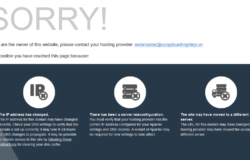
Cảm ơn bài viết. Vậy mà lâu nây không biết về cái này.
Bạn cho mình hỏi trong google search console mình có thể kiểm tra được có bao nhiêu backlink ve website của mình và loại của những backlink đó không?
plugin WordPress SEO by Yoast mình không thấy sitemap 🙁
Đợt này Gồ cập nhật nhiều nên mấy lỗi hay phát sinh nhưng mang tính chất tạm thời thôi
Mến chào bạn! – Trước đây mình làm các bước xác thực này với Google Search Console hết một lần rồi và khi mình truy cập vào đường dẫn trang chủ của bảng điều khiển Search Console : https://www.google.com/webmasters/tools/home?hl=vi thì nó hiển thị ảnh Thumbnail của trang web mình lên. – Bây giờ mình đã gỡ bỏ trang web cũ đó xuống rồi, mình cài đặt một trang web mới hoàn toàn, và làm lại đầy đủ các bước xác thực với Google Search Console và Google Analystic hết rồi, mình Crawl lại nhiều lần và đợi hơn 01 tuần… Đọc tiếp »
Cái ảnh thumb này là do Google quyết định nha bạn. Nó không làm ảnh hưởng đến kết quả tìm kiếm trang của bạn trên Google. Tuy nhiên nếu trang của bạn có bị lỗi hay server bị lỗi thì ảnh sẽ không hiển thị được.
cái người ta cần là cách khắc phục chứ nói thế bố thằng nào chả nói được…
Sitemap của mình bị lỗi thông báo thế này
This page contains the following errors:
error on line 1 at column 8: XML declaration allowed only at the start of the document
Below is a rendering of the page up to the first error.
Ai chỉ mình cách khắc phục với mình cảm ơn nhiều lắm ạ
Bạn đang dùng WordPress hay gì? Nếu là WP thì có thể thử dùng plugin Google XML Sitemaps nhé.
Dạ em sử dụng WP em có thử tắt tính năng tạo sitemap của Yoast SEO để cài Google XML Sitemaps nhưng vẫn bị báo lỗi y như vậy ạ
rất cảm ơn admin đã hướng dẫn, mình đang đau đầu vì lỗi này
Sitemap của em bị báo lỗi vậy, mà không biết fix như thế nào? mong anh xem qua giúp em https://saigonrealestate.vn/sitemap_index.xml
Sitemap could not be read
General HTTP error
1 instance
We encountered an error while trying to access your Sitemap. Please ensure your Sitemap follows our guidelines and can be accessed at the location you provided and then resubmit.
Examples
HTTP Error:
404
Bạn thử re-submit xem sao nhé.
Dạ em submit lại, sau 2 ngày thì nó đã mất lỗi rồi ạ. Cảm ơn anh nhiều nhé.